URAS Demo Package 使用说明
基础设置
- 新建项目时需使用3D(URP)模版,或切换至URP管线使用
- Build Target需切换至HMI Android
下载安装
URAS Demo需通过Package Manager下载安装并导入,具体步骤如下:
-
打开项目后,点击顶部菜单栏:Windows >> Package Manager,打开Package Manger窗口;
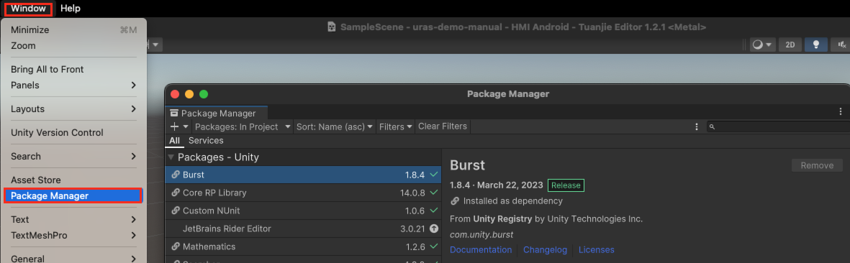
uras-demo-install -
在Package Manager窗口中,点击左上角切换至Unity Registry,搜索“uras”,找到URAS Demo,点击“Install”;
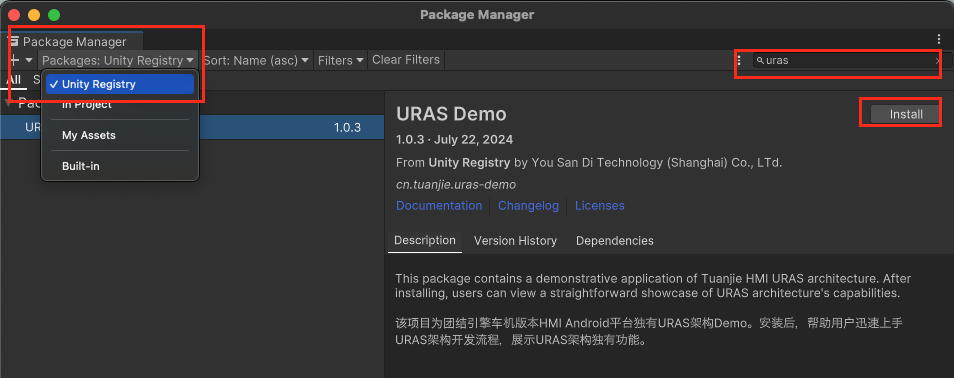
uras-demo-package-install -
成功安装后,点击Samples >> Import,导入默认场景。
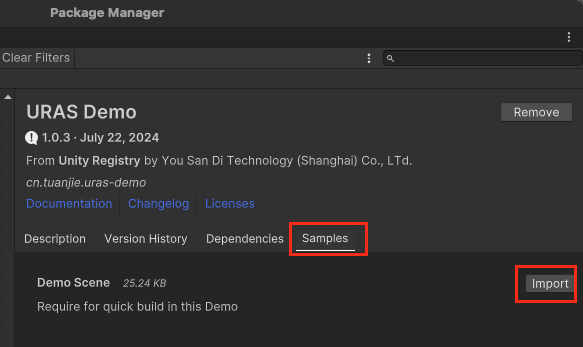
uras-demo-import
快速开始
-
URAS Demo Package自带Guide Window(通过顶部菜单栏打开),所有操作均可通过Guide Window实现;
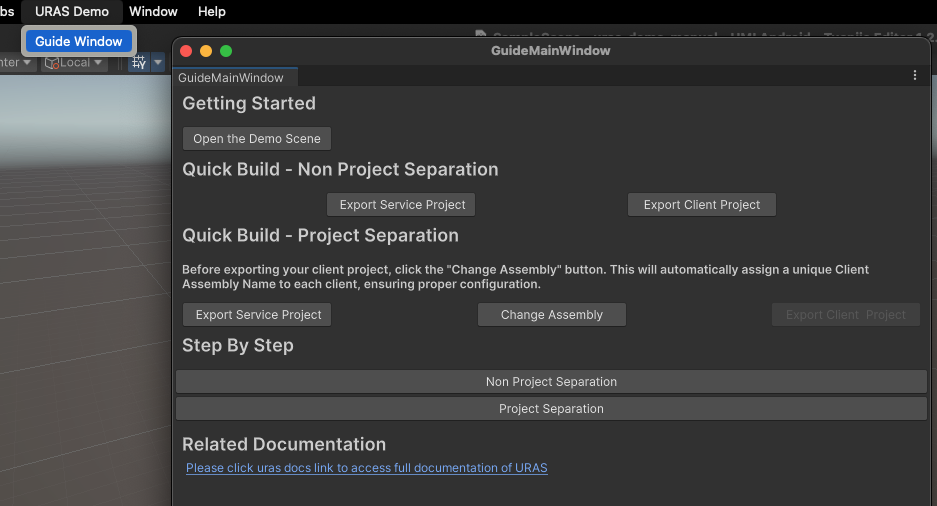
uras-demo-start - 点击“Open the Demo Scene”,可打开默认场景,默认场景中:
- 内置一个车模,车模上默认挂载了Rotating和Color Change两个Script脚本,控制车模旋转和改变颜色;
- 4个Camera,4个Camera分别绑定4个不同的Display。
快速构建非工程隔离模式 URAS 项目
-
通过GuideMainWindows中的Quick Build - Non Project Separation,可进行一键快速构建;

uras-demo-quick-build -
点击“Export Service Project”,自动导出Service端Android Studio工程。点击“Export Client Project”,自动导出Client端Android Studio工程。导出成功后,点击“Open Directory”,可以查看导出工程在本地的位置;
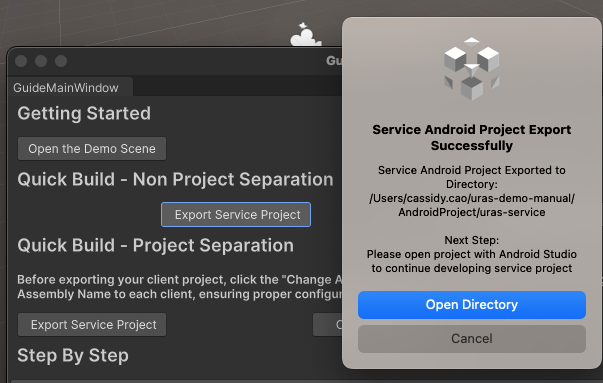
uras-demo-non-export 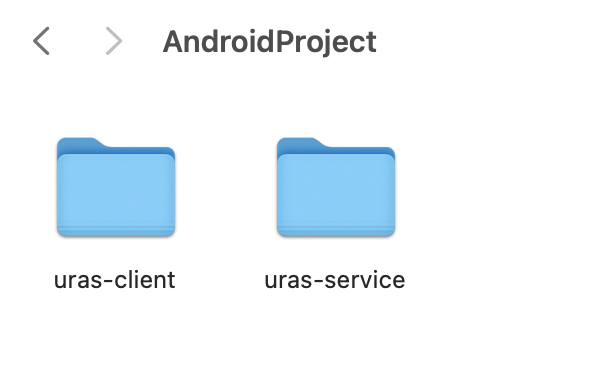
uras-demo-non-export-result -
使用Android Studio,分别打开uras-client工程和uras-service工程;
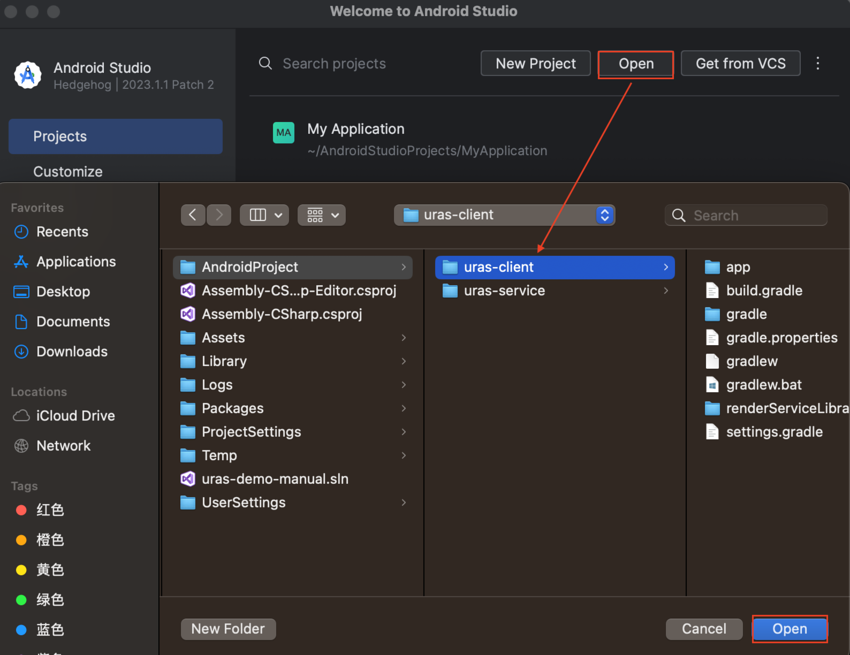
uras-demo-project - 工程内,内置配置好TuanjieView的xml文件,可直接build APK/连接真机进行调试,也可按需自行配置修改;
- uras-service工程:Build >> Build Bundle(s)/APK(s),安装到目标设备并运行(真机上需为service app设置自启动权限);
- uras-client工程:Build >> Build Bundle(s)/APK(s),安装到目标设备并运行。
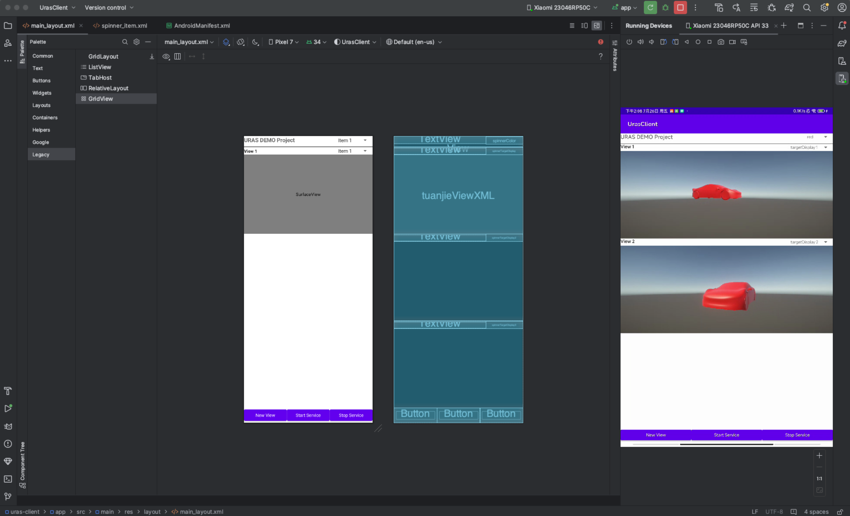
uras-demo-non-run
快速构建工程隔离模式 URAS 项目
-
通过GuideMainWindows中的Quick Build - Project Separation,可进行一键快速构建;

uras-demo-quick-build-sepa -
点击“Export Service Project”,自动导出Service端Android Studio工程。点击“Change Assembly”,自动为项目设置Assembly Name。点击“Export Client Project”,自动导出Client端Android Studio工程。导出成功后,点击“Open Directory”,可以查看导出工程在本地的位置;
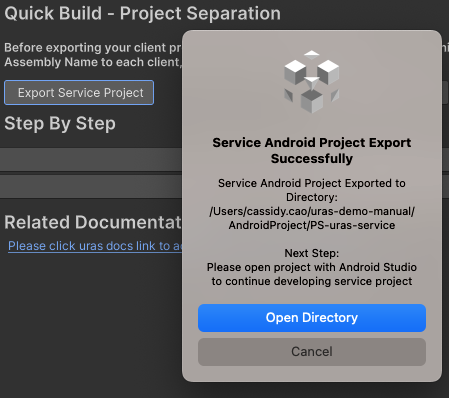
uras-demo-sepa-export 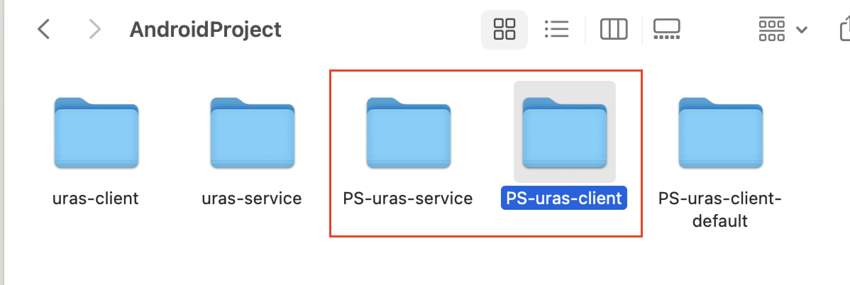
uras-demo-sepa-export-result -
使用Android Studio,分别打开PS-uras-client工程和PS-uras-service工程;
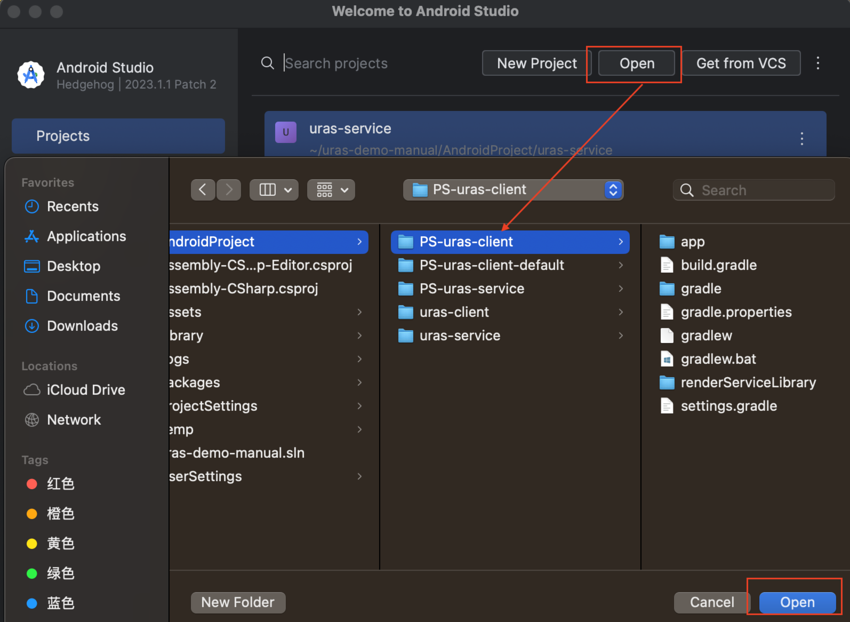
uras-demo-sepa-project - 工程内,内置配置好TuanjieView的xml文件,可直接build APK/连接真机进行调试,也可按需自行配置修改;
- PS-uras-service工程:Build >> Build Bundle(s)/APK(s),安装到目标设备并运行(真机上需为service app设置自启动权限);
- PS-uras-client工程:Build >> Build Bundle(s)/APK(s),安装到目标设备并运行。
自行构建
除使用内置场景快速构建外,其他工程可同样借助GuideMainWindow进行URAS相关配置。
- 非工程隔离模式URAS配置:点击“Non Peoject Separation”,打开引导页:
- 点击“Go Camera List”,快速绑定场景中Camera和Display;
- 点击“Go Build Setting”,直达Build Settings页修改HMI Android平台相关配置,注意取消勾选“Project Separation Mode”。
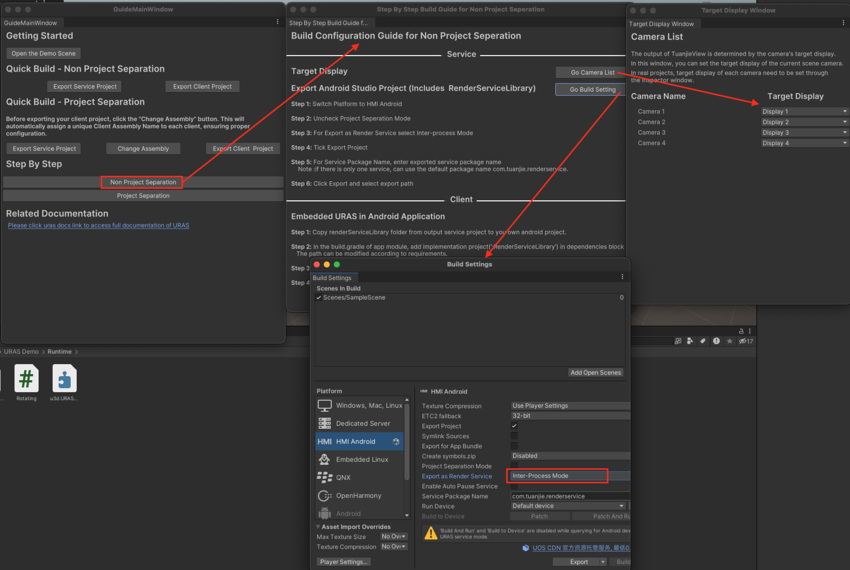
uras-demo-step-by-step - 工程隔离模式URAS配置:点击“Peoject Separation”,打开引导页:
- 点击“Go Camera List”,快速绑定场景中Camera和Display;
- 点击“Go Build Setting”,直达Build Settings页修改HMI Android平台相关配置,注意勾选“Project Separation Mode”。
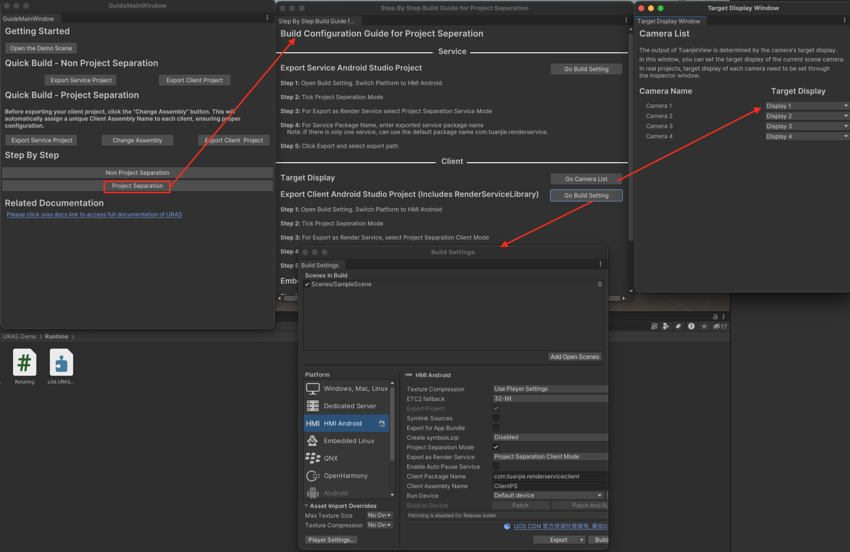
uras-demo-sepa-step-by-step
相关资料
URAS详细架构及操作说明见:HMI Android